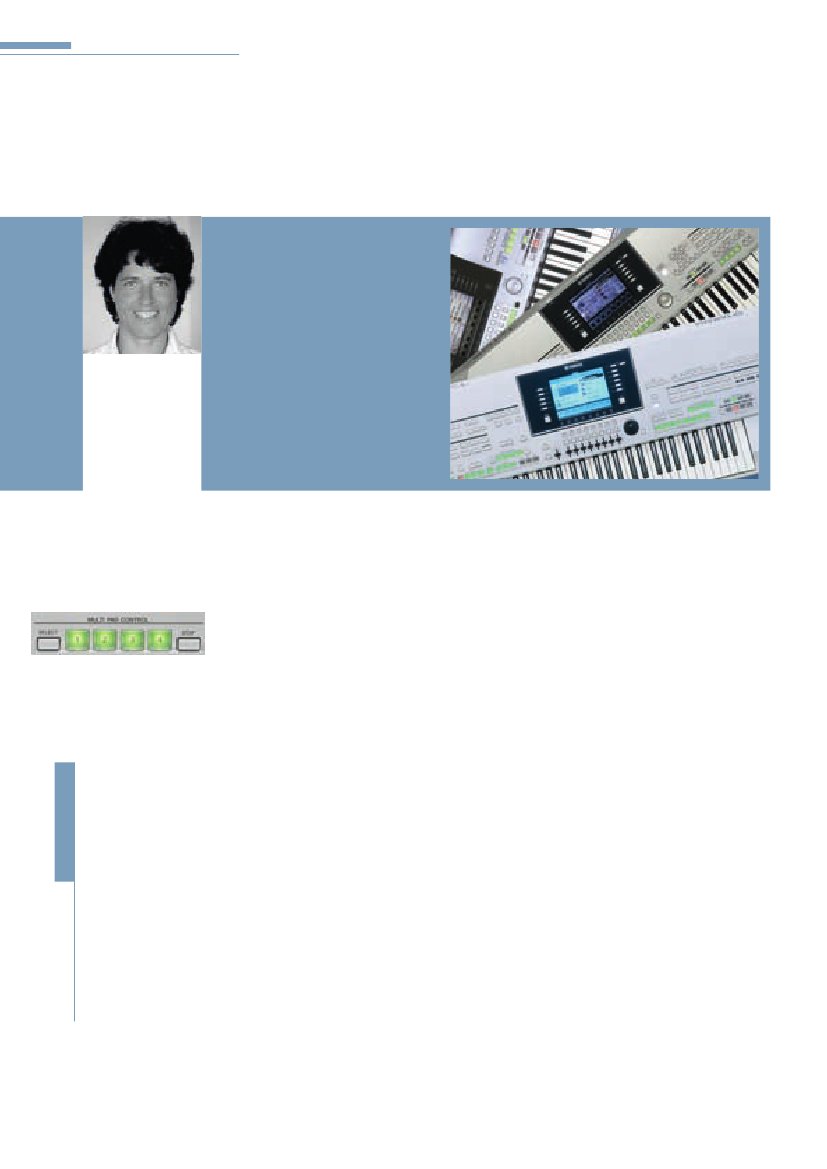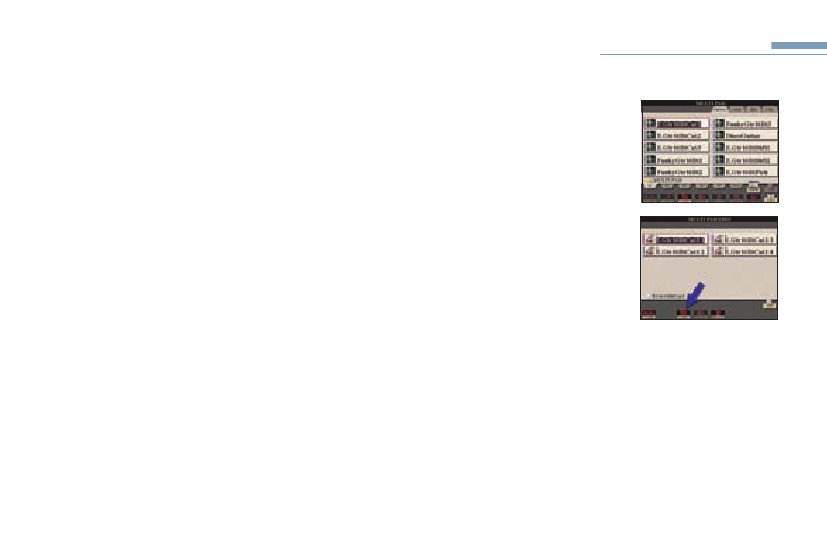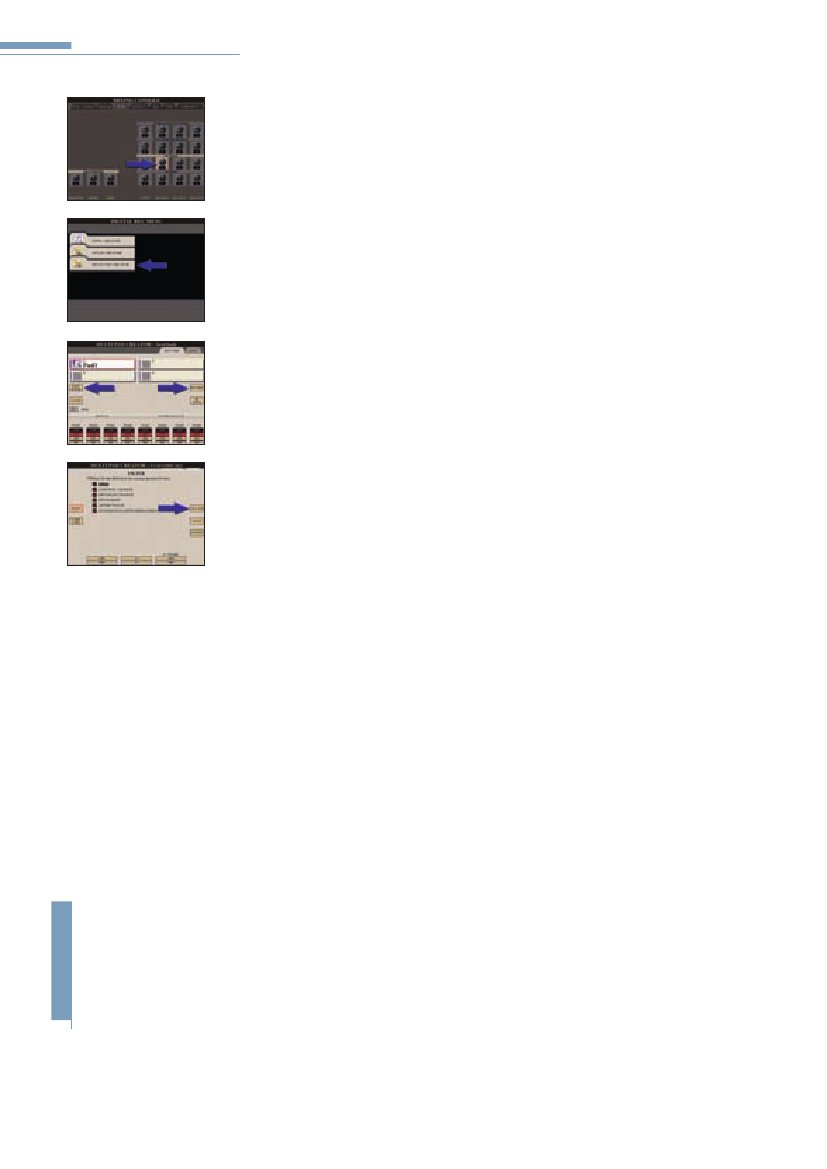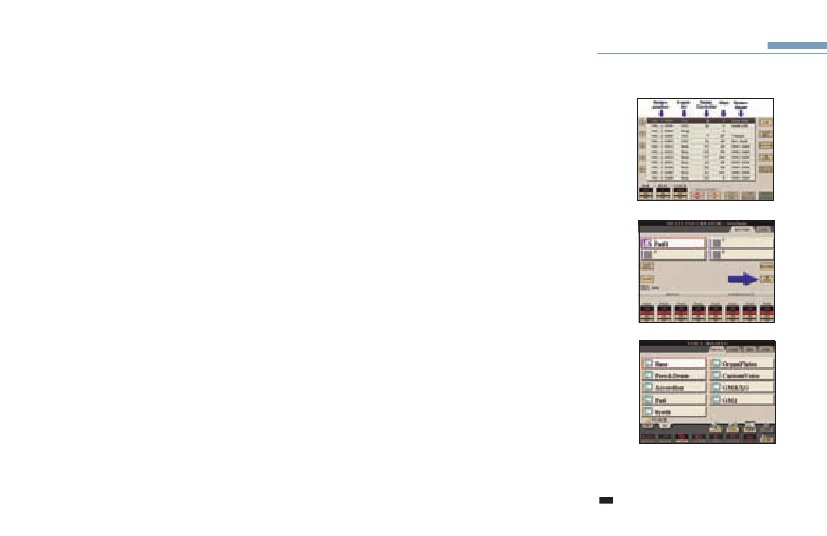Tasten Workshop Multipads bei Yamaha Keyboards neu mixen
© PPVMEDIEN 2009
TASTEN
WORKSHOP
Multipads bei Yamaha-Keyboards neu mixen
Am Drücker
Der Workshop
Diese Praxisreihe vermittelt Tipps & Tricks
zum Umgang mit Arranger-Keyboards am
Beispiel der Tyros-Modelle von Yamaha. Viele
der behandelten Themen lassen sich aber
auch ganz einfach auf andere Keyboard-
Modelle übertragen.
Heidrun
Dolde
arbeitet selbständig
als Musikerin und
Grafikerin. Seit 1984
präsentiert sie
Yamaha-Keyboards
und digitalpianos und
bestreitet seit 2002
Musiker-Workshops.
Tipps und Downloads
im Internet unter
(http://heidruns-
musikerseiten.de)
In dieser Ausgabe
erklären wir Ihnen, wie Sie die Multipads bei
Yamaha-Keyboards mit selbst eingespielten
Phrasen belegen oder wie Sie vorhandenes
Material neu kombinieren können.
Bei den Yamaha-Keyboards
verbirgt sich hinter den
Multipads ein Midi-File,
das aus nur einer einzigen
Spur besteht.
Controller
aufnehmen
Alles, was während der
Aufnahme in der „Mixing
Console“ verändert, wird
ebenfalls aufgenommen.
So kann man z.B. mit „Pan“
(= Panorama) einen
Hubschrauber von links
nach rechts fliegen lassen.
Auch ein angeschlossenes
Volumen-Pedal ist hilfreich,
wenn man Geräusche
stufenlos ein- oder
ausblenden will.
evor man sich damit beschäftigt, wie man
Multipads selbst programmieren kann, sollte
erst einmal die grundlegende Frage geklärt
sein: Was ist ein Multipad überhaupt? Bei den Yama-
ha-Keyboards verbirgt sich hinter so einem Taster ein
MIDI-File, das aus nur einer einzigen Spur besteht.
Häufig gibt ein Multipad eine kurze Melodie, ein
Geräusch, einen einzelnen Schlagzeugsound oder
auch ein rhythmisches Gitarrenriff oder Drumloop
wieder. Interessant ist dabei, dass man viele Multi-
pads wie eine weitere Begleitspur der Akkordbeglei-
tung verwenden kann, weil sie sich beim Live-Spiel
auf der Tastatur den gegriffenen Akkorden der linken
Hand anpassen. So kann man das Musizieren mit
Styles abwechslungsreicher gestalten oder ergänzen.
Die abgespielten Geräusche können aber auch so
manches MIDIFile bereichern oder den Live-Musi
ker unterstützen, wenn er zwischendurch eine dritte
Hand bräuchte, um eine kurze Sequenz auf der
Tastatur zu spielen.
Obwohl dieser Workshop auf die Yamaha-Topmo-
delle der drei Tyros-Generationen zugeschnitten ist,
kann man ihn auf die neueren Yamaha-Keyboards ab
der Mittelklasse aufwärts übertragen. Voraussetzung
ist, dass das Keyboard einen „Multipad Creator“ in
der „Digital-Recording“-Abteilung besitzt.
B
Multipad-Bänke thematisch
neu zusammenstellen
Multipads werden immer im Viererpack zu einer
Multipad-Bank zusammengefasst. Das hat den Vor-
teil, dass man einzelne Multipads thematisch zusam-
menfassen kann. Oft jedoch sitzen Multipads, die
man gerne mag und entsprechend häufig verwendet,
in unterschiedlichen Bänken. Deshalb ist es sehr
praktisch, dass man einzelne, bereits fertige Multi
pads in einer weiteren Bank neu zusammenmixen
kann. Beruhigend: Bedient man sich beim Mixen
der im Keyboard abgespeicherten Preset-Multipads,
kann man unbesorgt schalten, denn diese lassen sich
nicht aus Versehen löschen oder überschreiben.
Damit die einzelnen Bedienschritte des Zusam-
menmixens einfacher gehen, sollte man zuerst durch
Anhören der einzelnen Multipads herausfinden, an
welcher Stelle sich die Lieblings-Pads genau befin-
den. Dazu drücken Sie im Haupt-Display die Taste
E „Multipad“. Klicken Sie die gewünschte Multipad-
Bank an und hören Sie die Sequenzen mit Hilfe der
grünen Multipad-Bedienschalter an. Im Display er-
reicht man über die oberen Wipptaster weitere Seiten
(P2, P3 usw.) mit Multipad-Bänken.
Es ist ratsam, sich ein paar Notizen über die Na-
men der Multipad-Bänke und der Multipad-Nummer
zu machen (1, 2, 3 oder 4), um sie beim späteren
Zusammenkopieren schneller zu finden. Nachdem
man die geeigneten Multipads notiert hat, kopiert
man am besten zuerst eine der Multipad-Bänke, auf
der sich brauchbare Multipads befinden, in den User-
speicher. Gehen Sie folgendermaßen vor: 1. Gewünsch-
te Multipad-Bank anwählen; 2. unteren Wippschalter
Nr. 3 „Copy“ drücken (= Kopieren); 3. unteren Wipp-
schalter Nr. 7 „OK“ drücken; 4. mit TabTaste auf
User-Seite wechseln; 5. unteren Wippschalter Nr. 4
„Paste“ (= Einfügen) drücken.
Sollen hintereinander mehrere Multipads zu einer
neuen Bank zusammengestellt werden, werden die
Bedienschritte 6–15 des folgenden Absatzes für
jedes einzelne der vier Pads wiederholt: 6. Multipad
tastenwelt 1/2009
64
© PPVMEDIEN 2009
WORKSHOP
TASTEN
Bank anwählen, aus der ein Pad herauskopiert wer-
den soll; 7. mit unterem Wippschalter Nr. 8 „Edit“
anwählen, um die vier Multipads im Display anzuzei-
gen; 8. Multipad, das kopiert werden soll, auswählen;
9. unteren Wippschalter Nr. 3 „Copy“ drücken (=
Kopieren); 10. unteren Wippschalter Nr. 7 „OK“
drücken; 11. mit oberem Wippschalter Nr. 8 („Up“)
aus dem Ordner herausgehen; 12. mit Tab-Taste zum
Userspeicher wechseln und das von Schritt 15 ein
gefügte Multipad anwählen; 13. mit unterem Wipp-
schalter Nr. 8 „Edit“ anwählen; 14. eines der vier
Pads anwählen. Wenn sich auf diesem Pad schon
eine Sequenz befindet, wird diese in Schritt 16
überspielt werden. 15. Unteren Wippschalter Nr. 4
„Paste“ (= Einfügen) drücken.
Schließen Sie die Prozedur folgendermaßen ab:
16. Die Sicherheits-Abfrage mit „Yes“ beantworten.
17. Funktionstest: Entsprechenden grünen Multipad-
Bedienschalter einmal drücken. Jetzt sollte die Se-
quenz zu hören sein. Diese eventuell mit der Stop-
Taste wieder stoppen.
Falls gewünscht, können Sie die neu zusammen-
gestellten Multipads mit dem unteren Wippschalter
Nr. 1 umbenennen und ihnen ein neues Icon spen-
dieren. Sobald Sie auf „Exit“ drücken, erscheint die
Sicherheits-Frage, ob Sie die bearbeitete Multipad-
Bank abspeichern wollen. Quittieren Sie die Frage
über die Taste G „Yes“ und drücken Sie die Wipp-
taste 6 „Save“.
Die neue Bank sollte man mit einem eigenen
Namen benennen und mit einem Icon versehen. Dazu
löscht man erst mit der Delete-Taste den alten
Namen. Beim späteren Live-Betrieb werden Sie sich
über das bessere Handling bestimmt freuen, wenn
Sie sich mit der Namensgebung ein wenig Mühe
gemacht haben. Vor allem, weil die Suche nach
einem bestimmten Pad oder einer Multipad-Bank
ganz erheblich erleichtert wird. Falls Sie den alten
Namen übernehmen möchten, drücken Sie einfach
die obere Wipptaste 8 „Ok“ und schließen den Spei-
cher-Vorgang mit der Taste F „Yes“ ab.
Natürlich kann man so eine Multipad-Bank auch
auf die Festplatte oder externe Laufwerke kopieren
und z.B. in Registrierungen oder One-Touch-Settings
(OTS) integrieren.
Eine Multipad-Sequenz
neu einspielen
Besonders interessant wird es, wenn man eigene
Ideen in Multipads verwirklicht. So lassen sich z.B.
Naturgeräusche, Menschen und Tierstimmen, Fahr-
zeuge usw. in Multipads einbinden. Oder man kann
Schlagzeugsounds oder melodische Sequenzen auf-
nehmen. Beim Tyros 2 und 3 lassen sich sogar be-
Die Tipps aus diesem
Workshop funktionieren
mit allen Yamaha-Key-
boards, die einen so
genannten „Multipad
Creator“ bieten.
© PPVMEDIEN 2009
TASTEN
WORKSHOP
Für das eigentliche
Aufnehmen eigener
Multipads sind 15
Bedienschritte nötig,
die wir ihnen in diesem
Workshop Schritt für
Schritt erklären.
liebige Wav-Dateien, die man als „Custom Voices“
abgespeichert hat, über Multipads ansteuern und
ablaufen lassen. Somit sind der Phantasie keine Gren-
zen gesetzt, wenn man seinem Live-Spiel durch zu-
sätzliche Hintergrundgeräusche eine bestimmte Atmos-
phäre geben will. Denken Sie nur an Vogelgezwitscher
oder das Geräusch eines murmelnden Baches,
während Sie eine gefühlvolle Melodie spielen.
Als Beispiel soll hier der Schlager „An der Nordsee-
küste“ dienen. Wer ihn kennt, weiß, dass im Refrain
vier Mal in die Hände geklatscht wird. Dieses Hände-
klatschen soll nun in zwei Variationen als Multipad
eingespielt und aufgenommen werden. Folgende
Bedienschritte sind nötig:
1. Upper Octave-Schalter – und + zusammen-
drücken, damit sich die Oktavierung in mittlerer Posi-
tion befindet. 2. Direct Access-Schalter und Upper-
Octave-Schalter – oder + drücken, um auf die Tune-
Seite der Mixing-Console zu gelangen. Dort
sicherstellen, dass sich die Oktavlage von Right1
auf 0 (= Null) befindet. 3. Dann einen Walzer, z.B.
einen „OberWaltzer“ oder den „Traditional Waltz“
und das Tempo 180 einstellen. Beim Einspielen
des Multipads sorgt dies für das richtige Gefühl für
Takt und Tempo. 4. Als „Instrument“ rechts bei den
Voice-Schaltern in der Perc/DrumKit-Abteilung auf
Seite 2 das „Standard Kit1“ auswählen. 5. Begleit-
automatik ausschalten (ACMP-Taste), damit man den
Sound des Händeklatschens auf der Tastatur spielen
kann. Dieser sitzt auf dem zweiten Es von unten.
Händeklatschen ausprobieren, dabei bewusst auch
mal laut, mal leise spielen. Eventuell auch das
Händeklatschen anderer Drum-Kits ausprobieren.
Wichtig: Die Anschlagstärke der gespielten Töne
wird später mit aufgenommen. Bei der Wiedergabe
kann man lediglich die Gesamtlautstärke der gesam-
ten Multipad-Bank verändern.
Ton Es anschlagen. 7. Danach schnellstmöglich auf
„Stop“ drücken, damit die Aufnahme beendet wird.
8. Nun kann man das aufgenommene Multipad mit
einem Druck auf den Pad-Schalter Nr. 1 anhören.
9. Zweite Aufnahme: Im Display mit Taste B das
Pad Nr. 2 anwählen. 10. Taste H „Record“ drücken.
11. Als Hilfsmittel das Metronom einschalten. Dass
während der Aufnahme auch das Schlagzeug mit
läuft, ist gewollt. Es dient nur zur Orientierung und
wird nicht mit aufgenommen. 12. Viermal hinterein-
ander den Ton Es anschlagen: auf jeden Viertelschlag
ein Mal. 13. Danach mit „Stop“ die Aufnahme been-
den. 14. Falls die Aufnahme nicht gelungen ist:
Erneut „Record“ drücken und noch einmal einspie-
len, danach Aufnahme stoppen. 15. Mit einem Druck
auf den nun grünen Pad-Schalter Nr. 2 das vier-
malige Klatschen überprüfen.
Später im Live-Betrieb haben Sie dann die Wahl-
möglichkeit, entweder viermal nacheinander auf Pad
1 zu drücken, um ebenso oft ein Klatschgeräusch
zu hören, oder Sie lassen das viermalige Klatschen
mit einem einmaligen Druck auf Pad Nr. 2 ablaufen.
Die eingespielte
Sequenz nachbearbeiten
Ist noch etwas Feinjustierung nötig, gelangen Sie
mit der rechten Tab-Taste auf die Edit-Seite. Hier
können Sie das eben Aufgenommene bearbeiten.
Zuerst sollten Sie sichergehen, dass alle Events sicht-
bar sind. Dazu klicken Sie mit der Taste H auf
„Filter“, dann auf „All-on“ und kehren mit „Exit“
wieder zurück in die Edit-Listenansicht. Mit der Taste
A gelangt man an den Beginn der Liste. Wenn man
mit Taste B nach unten scrollt, kann man jede
einzelne Note verändern, die man eingespielt hat.
Die angezeigte Liste besteht aus fünf Spalten,
deren Inhalte kurz skizziert werden sollen. Spalte 1:
Notenposition. Diese Zahlen geben Auskunft darüber,
zu welchem Zeitpunkt die eingespielte Note erklingt.
Bei einem Wert „0001:1:0960“ würde der Ton im
ersten Takt der eingespielten Sequenz (0001) nach
Ablauf einer Viertel (:1:) und einer Achtelpause
(0960) erklingen. Bei „0004:3:480“ würde der Ton
im vierten Takt nach Ablauf einer Dreiviertel (:3:)
und einer Sechzehntelpause (0480) erklingen. Beach-
ten Sie auch die Notenwerte bei der 5. Spalte.
Spalte 2: Note oder sonstiges Ereignis? Hier kann
man erkennen, ob es sich um Controllerdaten – z.B.
Volumen – oder um eine eingespielte Note handelt.
Spalte 3: Noten und Controller. Hier kann man
die Nummer des Controllers einstellen, oder auch
falsch gespielte Noten austauschen. Letzteres, indem
man entweder den Wert per Wippschalter verändert,
oder indem man die richtige Note auf der Tastatur
anschlägt. Tipp: Bei Mega-Voice-Gitarren gelangt man
ab dem Ton C6 zu den Gitarrengeräuschen wie
Klopfen auf den Gitarrenkörper, usw.
Spalte 4: Anschlagdynamik-Wert (Velocity) und
Event-Werte. Hier kann man den Anschlagdynamik-
Wert jedes einzelnen Tons (hörbar als Lautstärke-
Änderung), aber auch die Event-Werte korrigieren.
tastenwelt 1/2009
Multipads aufnehmen:
Schritt für Schritt
Für das eigentliche Aufnehmen sind 15 einfache
Bedienschritte nötig: 1. Digital-Recording-Schalter
drücken. 2. Multipad-Creator im Display anwählen.
3. Taste C „New Bank“ anwählen. Dadurch erstellt
man eine leere MultipadBank. 4. Mit Taste A das
Pad Nr. 1 anwählen. 5. Taste H „Record“ drücken.
Damit ist die Keyboardtastatur in Aufnahmebereit-
schaft und wartet darauf, dass man den 1. Ton auf der
Keyboard-Tastatur anschlägt. Erkennbar ist dies an
dem Hinweis „Waiting“ und an der Aktivierung von
„Synchro Start“. 6. Erste Aufnahme: Einmal den
66
Wav-Samples aufnehmen
Wer ein Tyros 2/3 sein Eigen nennt & eine ausreichend große Dimm-Speicher-Erweiterung
sowie eine Festplatte eingebaut hat, kann beliebige Wav-Samples importieren und
anschließend auf Multipad-Bänke aufnehmen. Der Aufnahmevorgang ist der Gleiche wie bei
internen Voices. Nur muss man streng darauf achten, die Custom-Voice-Speicherplätze
beizubehalten. Ein Multipad merkt sich nämlich nicht, welches Instrument verwendet wurde,
sondern nur die Nummer des Speicherplatzes, auf dem es liegt.
© PPVMEDIEN 2009
WORKSHOP
TASTEN
Hat man als Instrument eine MegaVoice gewählt,
steuert man über den Velocity-Wert die einzelnen
Sample-Elemente des Sounds an.
Spalte 5: Notendauer – Ergänzung zu Spalte 1:
0000:480 = Sechzehntelnote; 0000:960 = Achtel-
note; 0000:1920 = Viertelnote; 0004 : 0000 = 1
Takt (= vier Viertel). Eine Viertelnote besteht aus
1920 Clock-Impulsen, das heißt, dass man die Länge
und Position jeder Note genau definieren kann.
Wichtig: Soll ein Multipad später im Live-Einsatz
taktgenau wiederholt werden, sollte der unterste
Eintrag der Edit-Liste genau auf den nächsten Takt-
anfang gesetzt werden, also z.B. bei einer 6-taktigen
Sequenz auf den Wert „0007:1:000 End“.
Ist die Aufnahme nun zufriedenstellend, sollte
man auf der „Record“-Seite das Pad mit Taste 4
„Name“ benennen und ein Icon aussuchen. Jetzt
können Sie nach Belieben noch weitere Pads aufneh-
men, bearbeiten und benennen. Nach der Aufnahme
kann mit „Repeat“ für jedes Pad mit den Wippschal-
tern eingestellt werden, ob es rhythmisch wiederholt
(= geloopt) werden soll. Ebenso kann man unabhän-
gig für jedes Pad unter „Chord Match“ einstellen,
ob es sich in der Tonhöhe anpassen soll, sobald
man mit Styles spielt. Diese zwei Einstellungen sollte
man immer dann aktivieren, wenn die Multipads
wie eine Extra-Spur der Begleitautomatik ablaufen
sollen. Falls man Geräusche wiedergeben will, macht
eine ständige Wiederholung und eine Tonhöhen-An-
passung eher keinen Sinn.
Beachten Sie: Ganz zum Schluss muss die Pad-
Bank mit der Taste I „Save“ abgespeichert werden,
denn sonst gehen die Daten verloren. Beim Abspei-
chern müssen Sie noch die Bank benennen und ein
Icon zuordnen. Falls Sie mehrere Pads nacheinander
aufnehmen, sollten Sie zur Sicherheit auch schon die
Zwischenergebnisse mit „Save“ abspeichern.
Möchten Sie Ihre eigenen Multipads mit Tierstim-
men oder Geräuschen anreichern, müssen Sie etwas
suchen, denn diese liegen etwas versteckt, weil sie
zur Instrumentalgruppe XG/GM gehören und damit
hauptsächlich für MIDI-Files genutzt werden.
So finden Sie die passenden Voices: 1. Beliebigen
Voice-Schalter drücken; 2. Im Display auf „up“
drücken; 3. Auf die 2. Seite (P2) mit dem oberen
Wippschalter 2 wechseln; 4. Den GM/ XG-Ordner
anklicken; 5. Den Sound-Effect-Ordner anwählen;
6. Voice ausprobieren/ aussuchen.
Die Schritte beim Aufnehmen der Geräusche
sind die gleichen, wie schon beschrieben. Der Unter-
schied ist nur der Speicherort. Das Geräusch muss
man so lange auf der Tastatur anschlagen wie es bei
der Wiedergabe erklingen soll. Das heißt: Einfach die
Taste bei der Aufnahme länger gedrückt halten.
tw
Effekte und Geräusche
lassen sich durch spezielle
GM- und XG-Voices in
Multipads einbinden.